Win7语言栏设置方法
来源:Win7之家
时间:2023-08-22 12:35:16 466浏览 收藏
哈喽!今天心血来潮给大家带来了《Win7语言栏设置方法》,想必大家应该对文章都不陌生吧,那么阅读本文就都不会很困难,以下内容主要涉及到,若是你正在学习文章,千万别错过这篇文章~希望能帮助到你!
我相信每个人都有自己喜欢的输入方法。一种有用的输入方法对我们的打字习惯和速度非常重要。接下来,让我们一起了解一下如何自定义喜欢的输入方法来设置Win7语言栏。
Win7语言栏设置方法。
1.打开电脑,找到电脑右下角的输入法图标;
二、右击输入法图标,点击设置,即可进入文本服务和输入语言窗口;
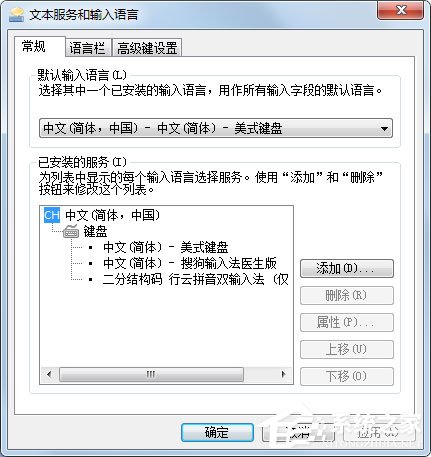
3.选择默认输入语言中常用的输入法语言;
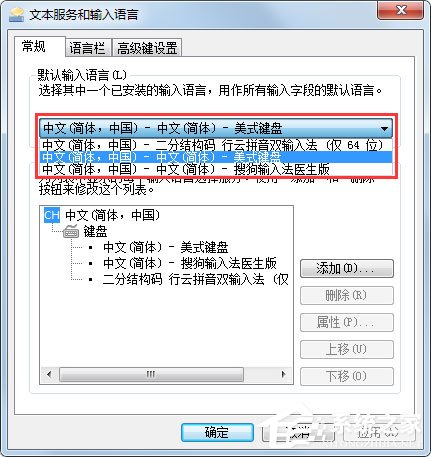
4.如果选栏中没有您想要的输入法语言,您可以点击添加并添加它;
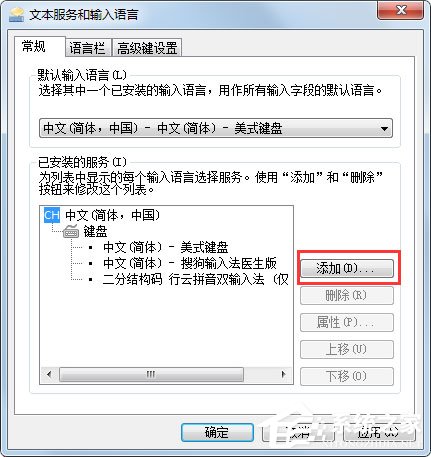
5.此时,您可以随意选择您喜欢的语言;
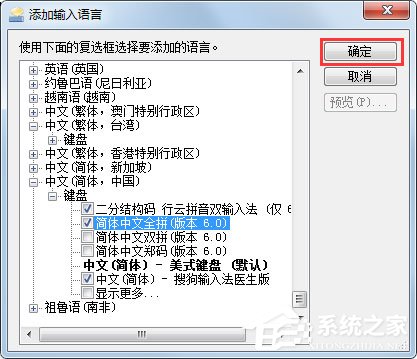
6.此时,您可以看到添加了新语言。点击确定,您可以在计算机输入法图标上找到新添加的输入法。
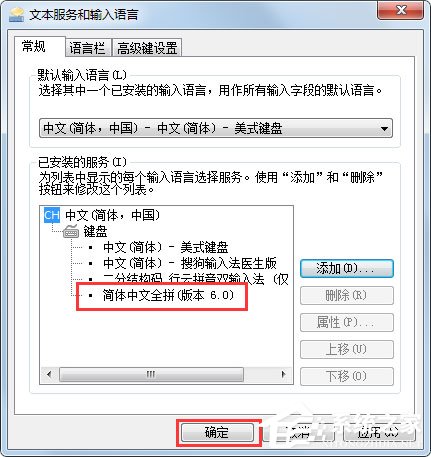
以上是Win7语言栏设置方法的介绍。按照以上方法操作,可以轻松在电脑上设置自己喜欢的输入方法。
终于介绍完啦!小伙伴们,这篇关于《Win7语言栏设置方法》的介绍应该让你收获多多了吧!欢迎大家收藏或分享给更多需要学习的朋友吧~golang学习网公众号也会发布文章相关知识,快来关注吧!
声明:本文转载于:Win7之家 如有侵犯,请联系study_golang@163.com删除
相关阅读
更多>
-
501 收藏
-
501 收藏
-
501 收藏
-
501 收藏
-
501 收藏
最新阅读
更多>
-
473 收藏
-
425 收藏
-
165 收藏
-
306 收藏
-
429 收藏
-
423 收藏
-
318 收藏
-
361 收藏
-
416 收藏
-
419 收藏
-
342 收藏
-
210 收藏
课程推荐
更多>
-

- 前端进阶之JavaScript设计模式
- 设计模式是开发人员在软件开发过程中面临一般问题时的解决方案,代表了最佳的实践。本课程的主打内容包括JS常见设计模式以及具体应用场景,打造一站式知识长龙服务,适合有JS基础的同学学习。
- 立即学习 543次学习
-

- GO语言核心编程课程
- 本课程采用真实案例,全面具体可落地,从理论到实践,一步一步将GO核心编程技术、编程思想、底层实现融会贯通,使学习者贴近时代脉搏,做IT互联网时代的弄潮儿。
- 立即学习 516次学习
-

- 简单聊聊mysql8与网络通信
- 如有问题加微信:Le-studyg;在课程中,我们将首先介绍MySQL8的新特性,包括性能优化、安全增强、新数据类型等,帮助学生快速熟悉MySQL8的最新功能。接着,我们将深入解析MySQL的网络通信机制,包括协议、连接管理、数据传输等,让
- 立即学习 500次学习
-

- JavaScript正则表达式基础与实战
- 在任何一门编程语言中,正则表达式,都是一项重要的知识,它提供了高效的字符串匹配与捕获机制,可以极大的简化程序设计。
- 立即学习 487次学习
-

- 从零制作响应式网站—Grid布局
- 本系列教程将展示从零制作一个假想的网络科技公司官网,分为导航,轮播,关于我们,成功案例,服务流程,团队介绍,数据部分,公司动态,底部信息等内容区块。网站整体采用CSSGrid布局,支持响应式,有流畅过渡和展现动画。
- 立即学习 485次学习
